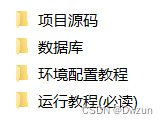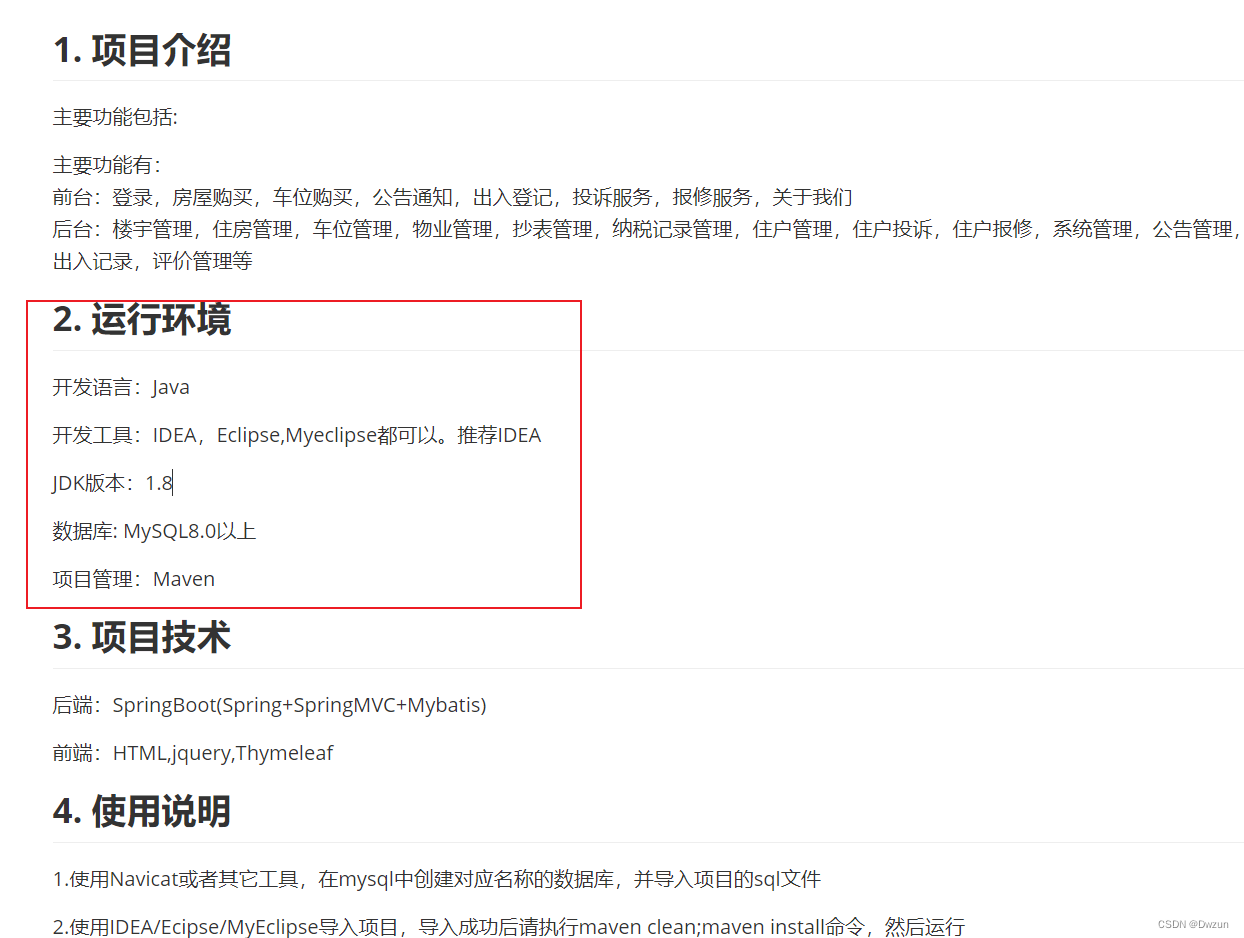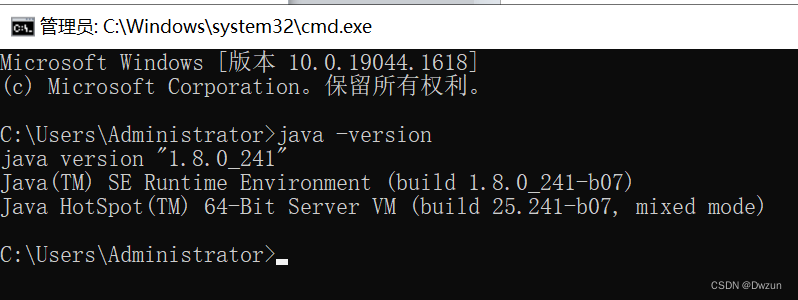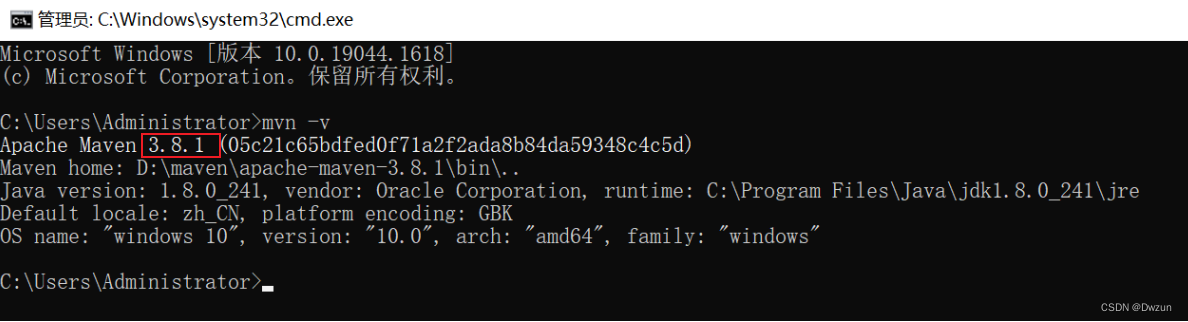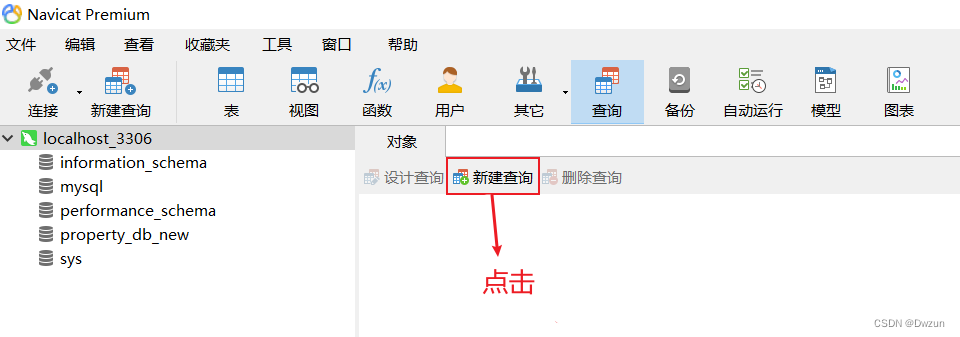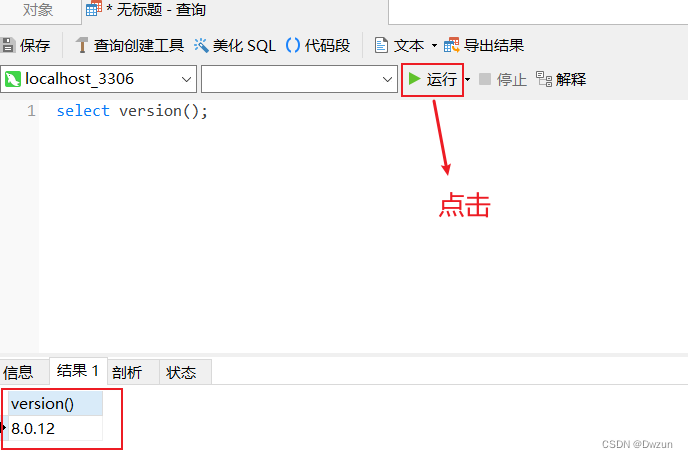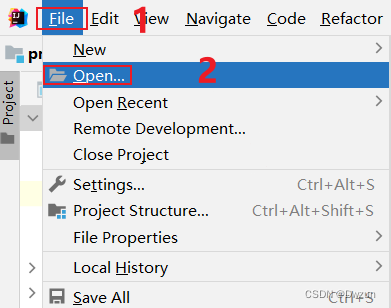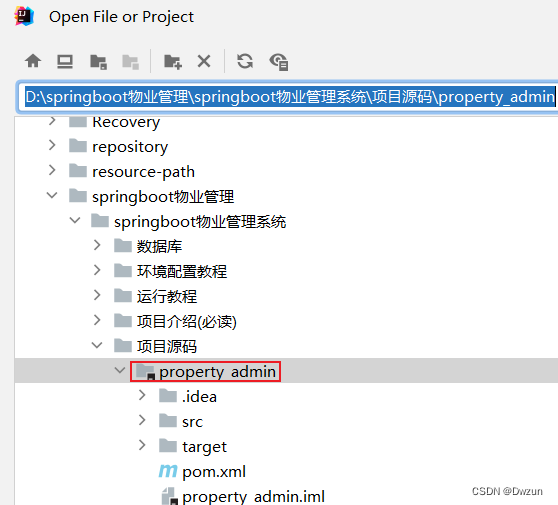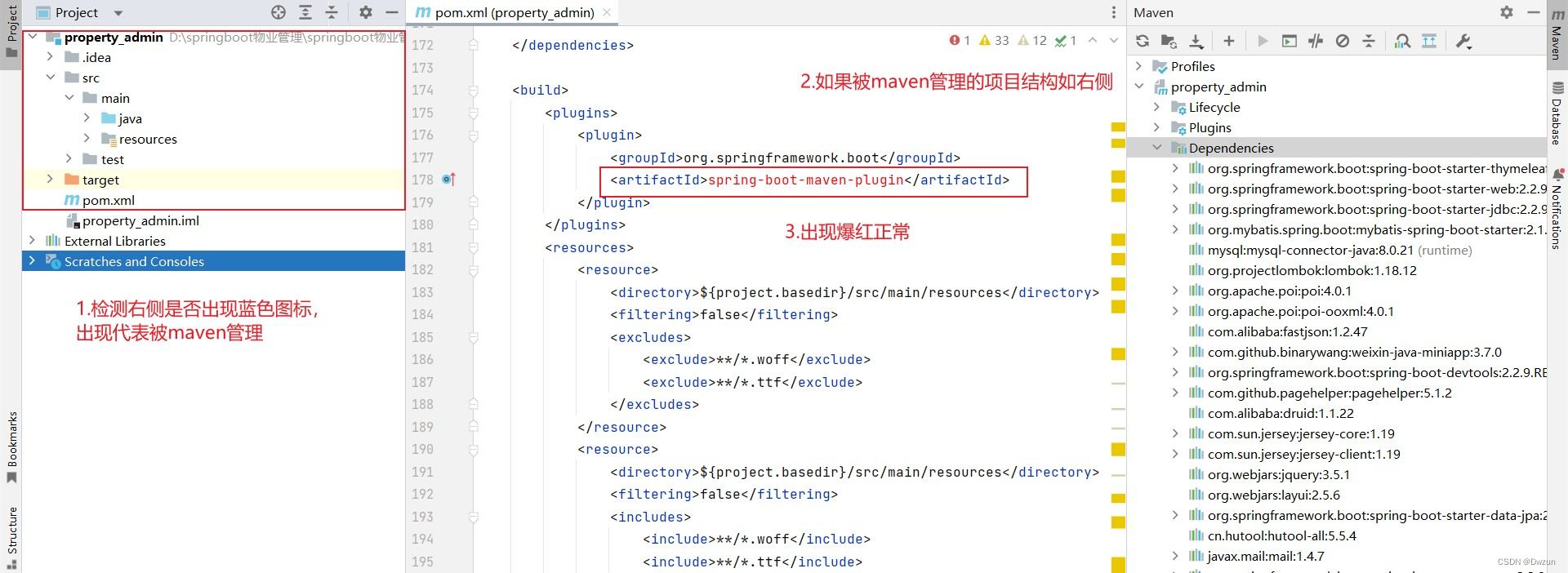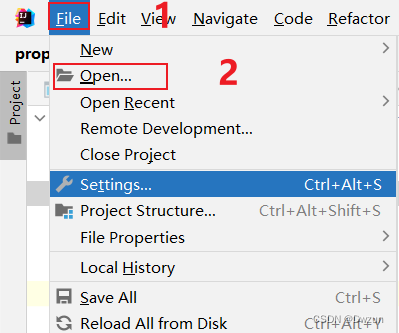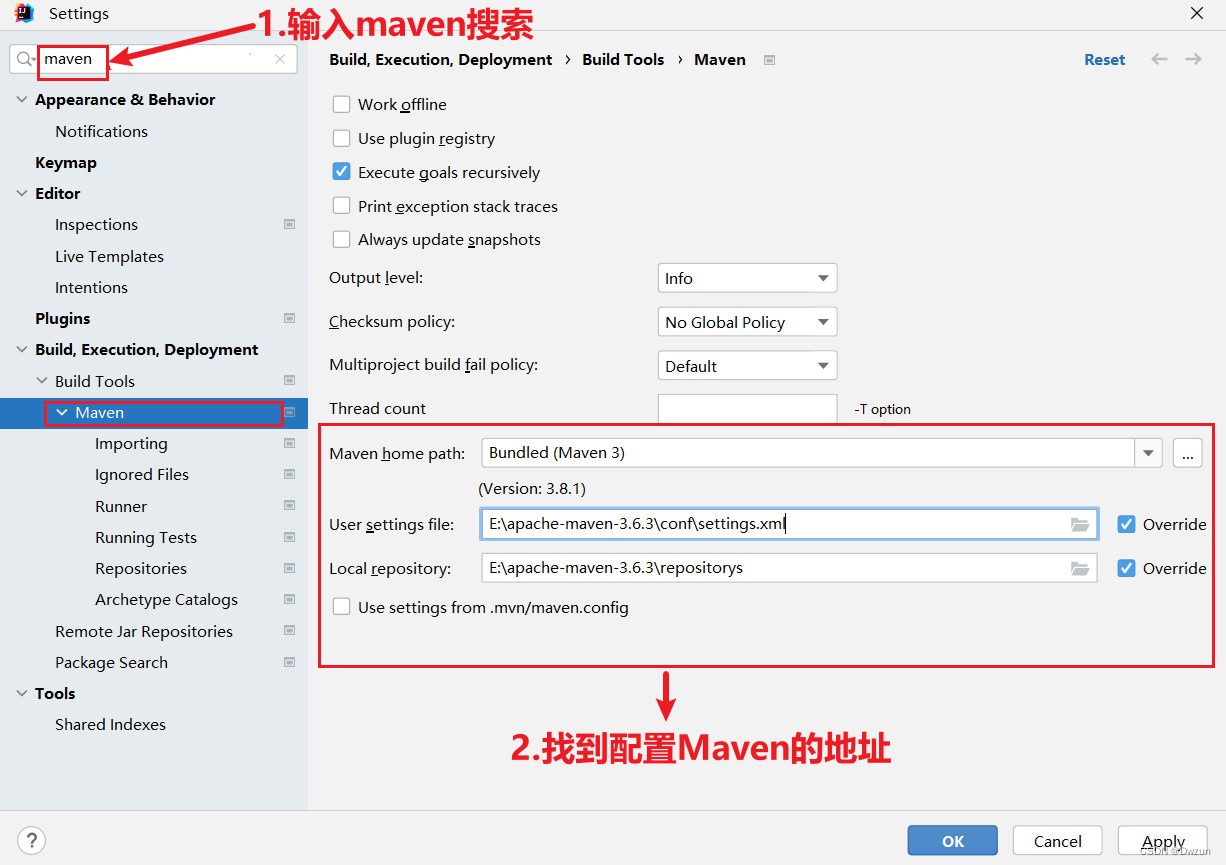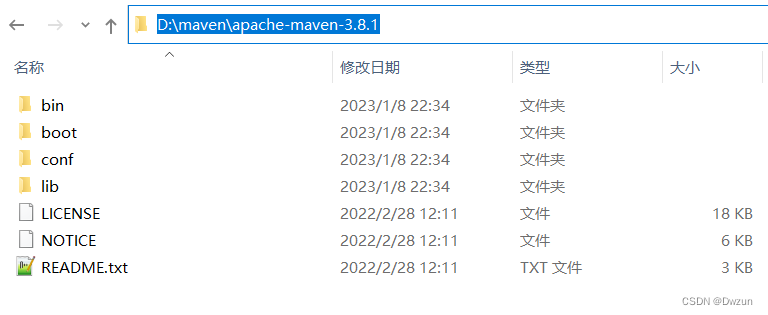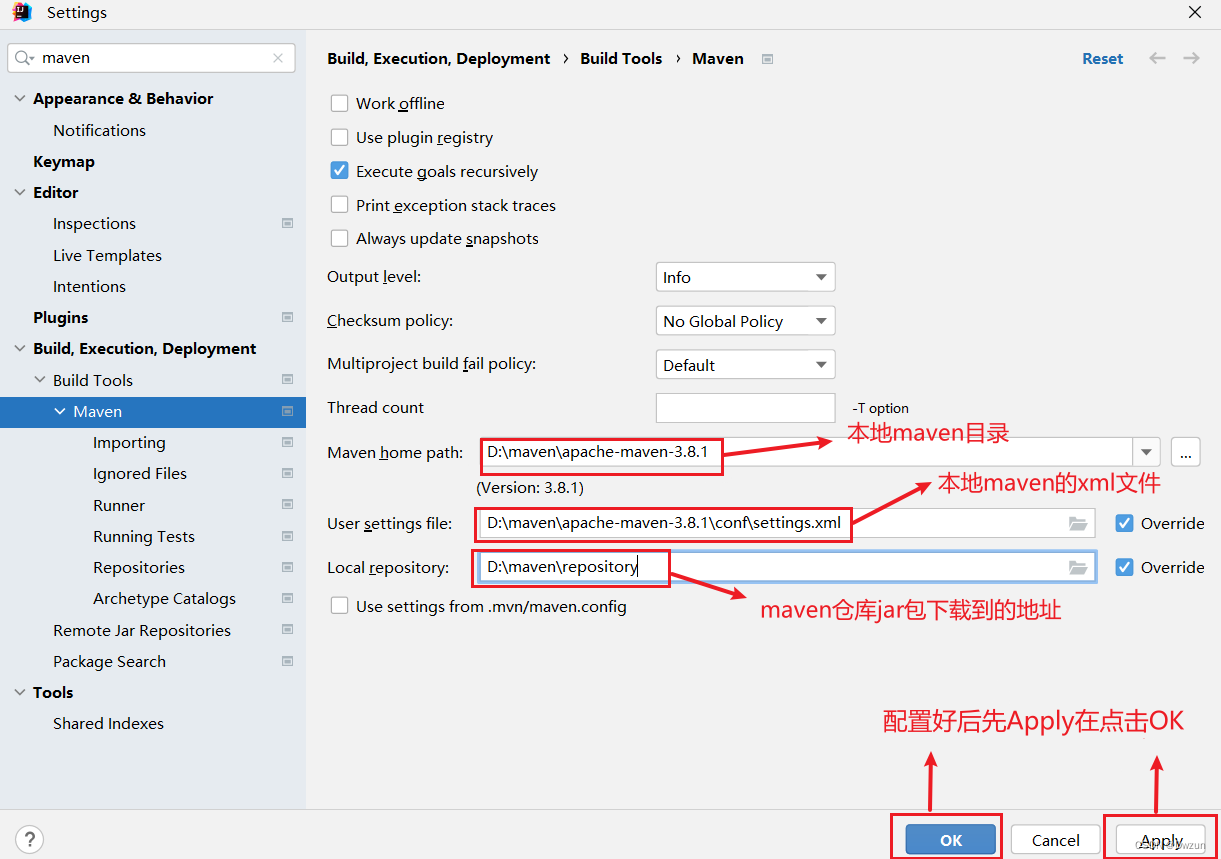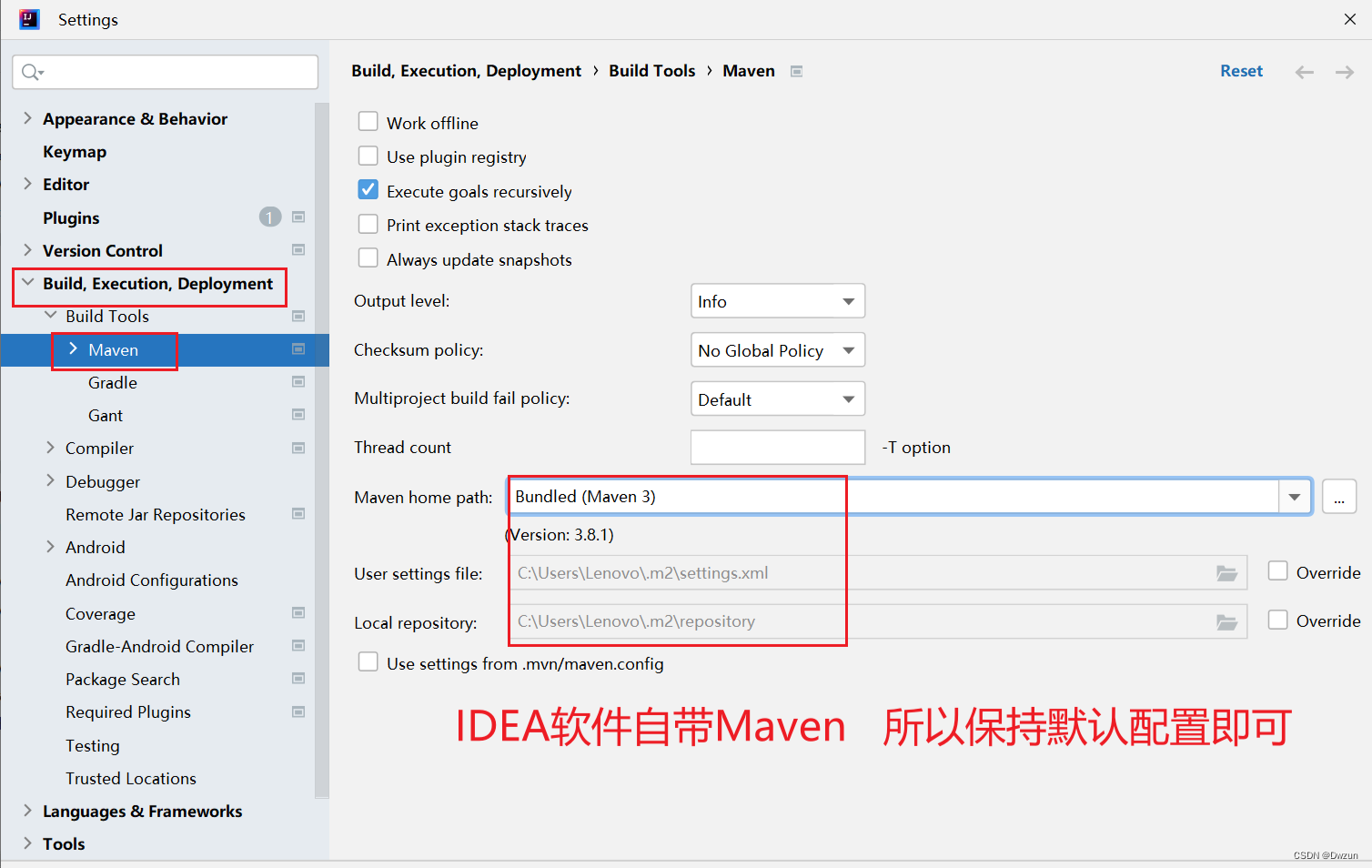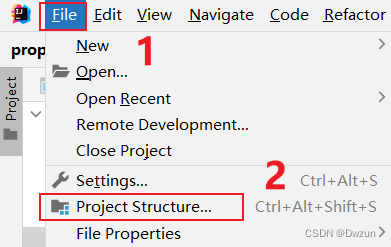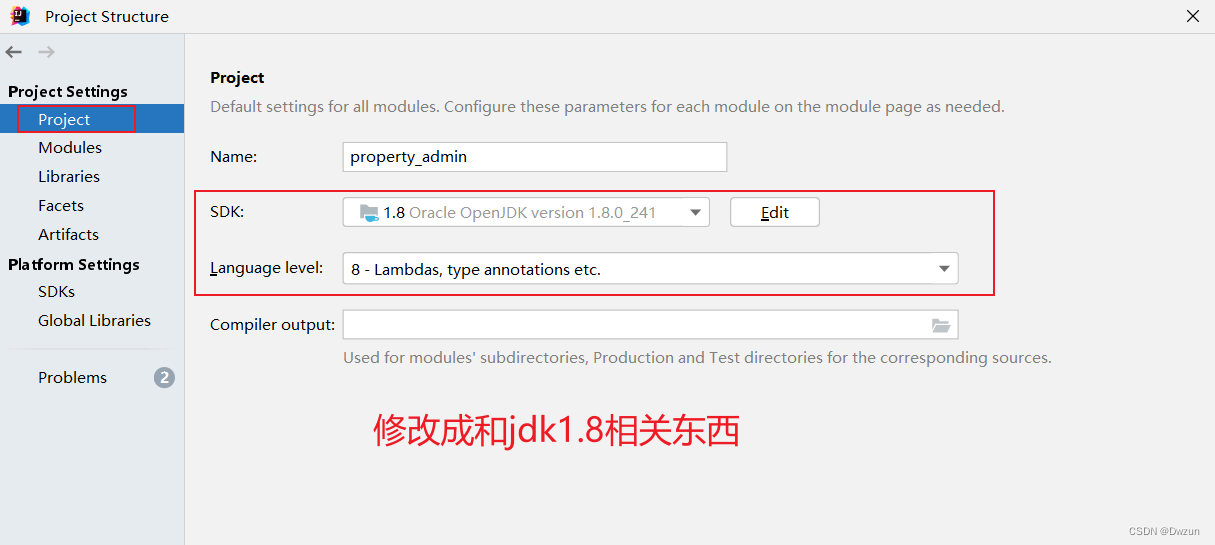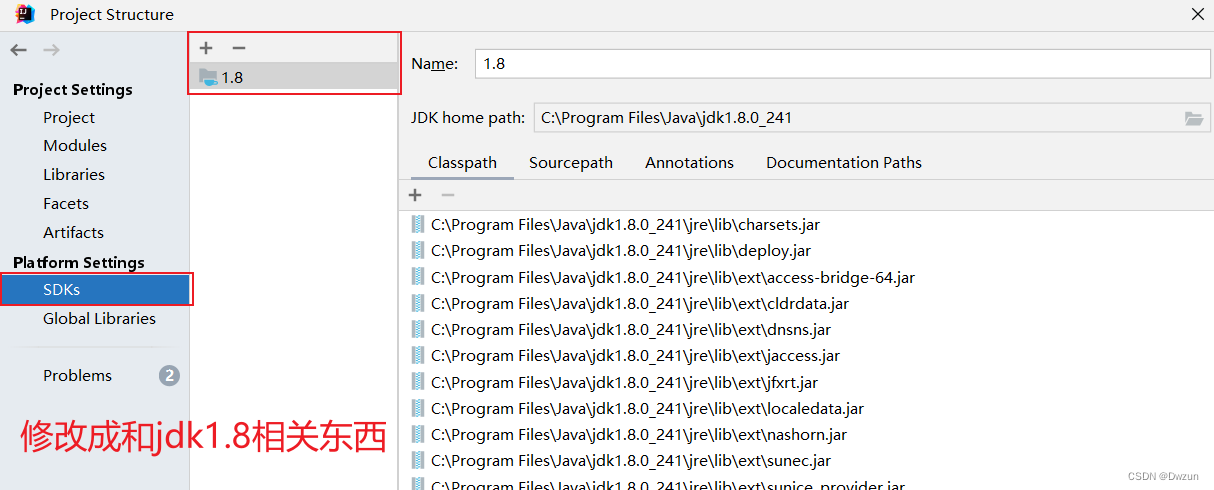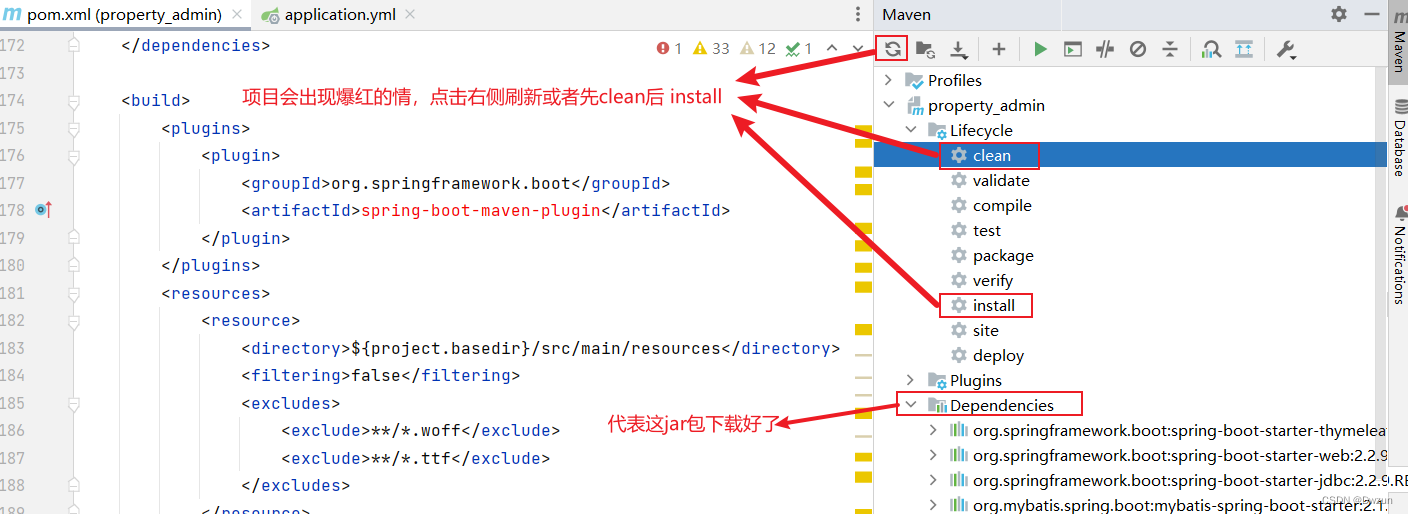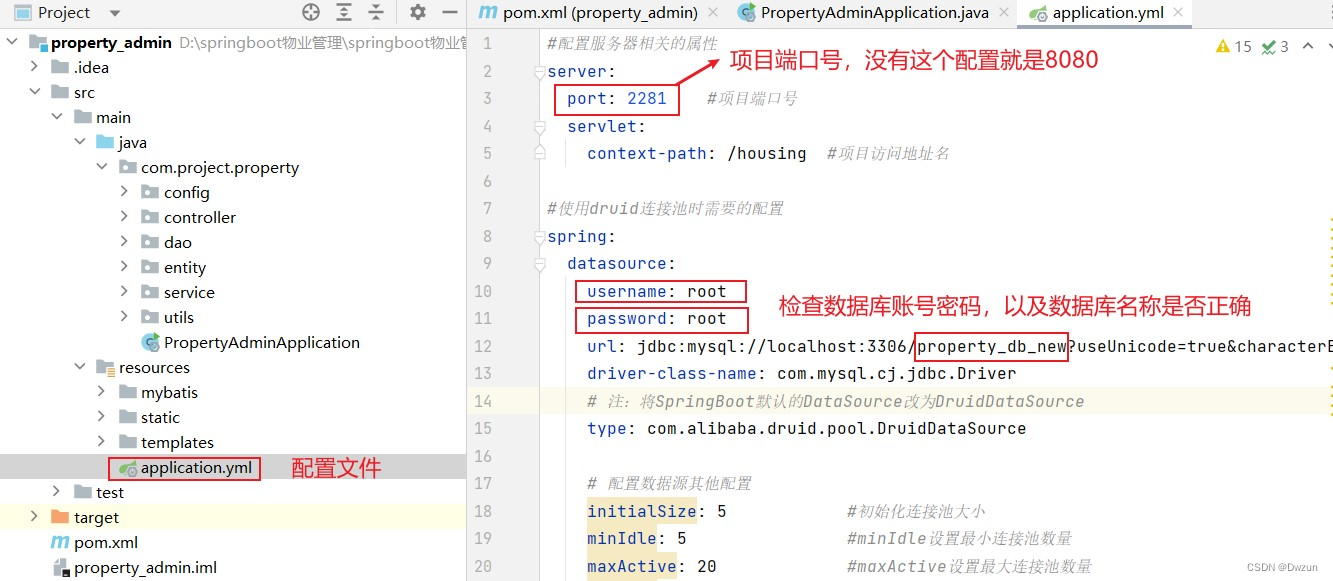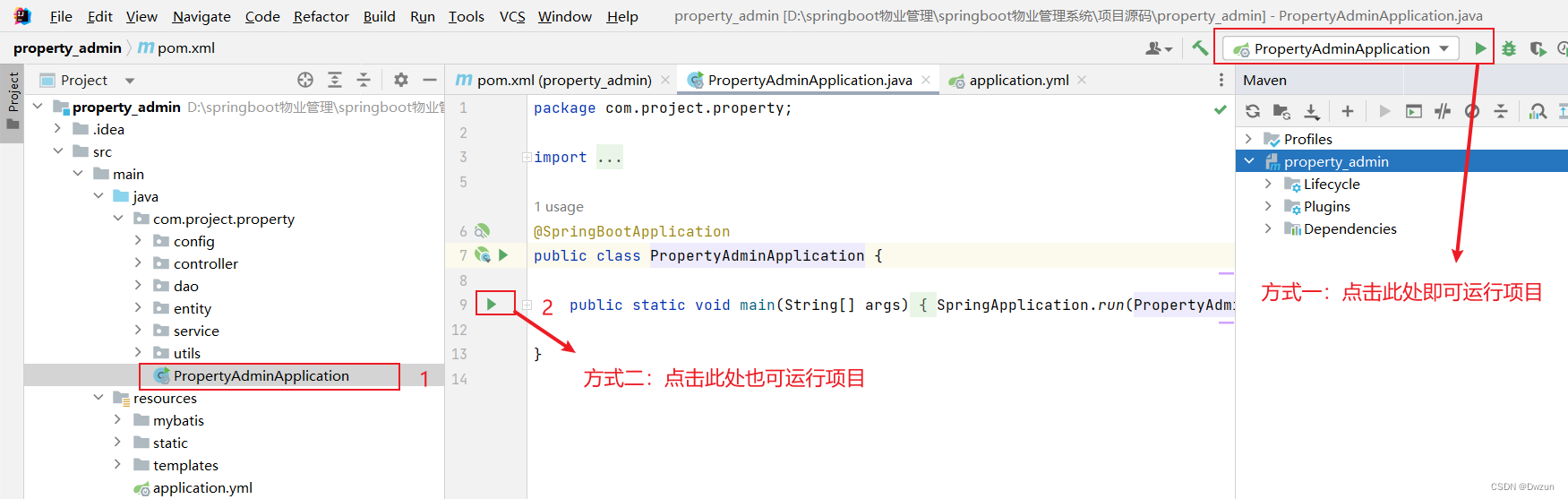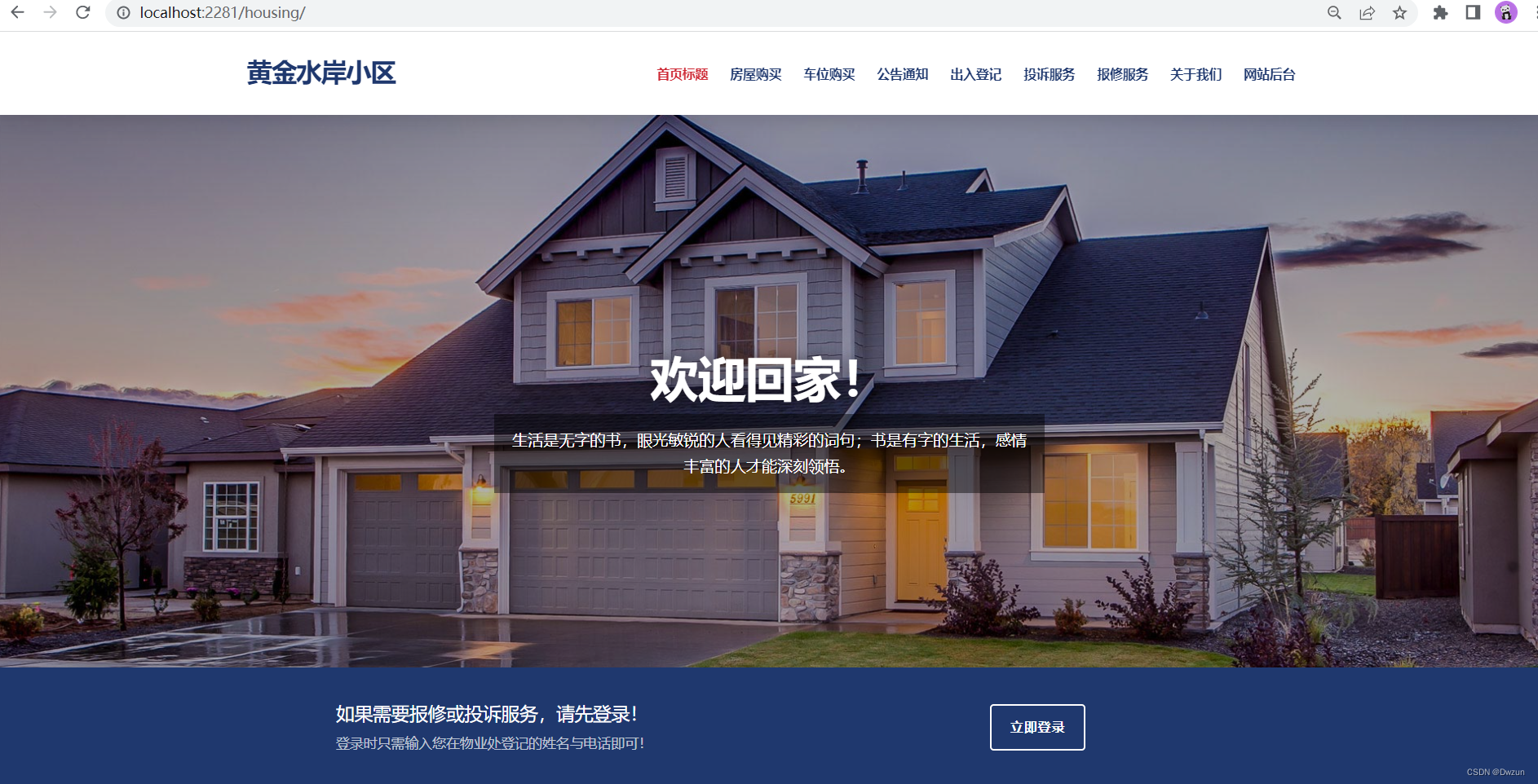📖本篇超级详细案例截图教学 IDEA如何运行Springboot项目,图片可放大仔细看
1、查看项目
项目里面一般会包含项目源码、数据库、环境配置教程、运行教程。
项目介绍文件有的是.md文件,这个需要记事本或者typora打开,word打开是乱码。
2、查看环境
打开运行教程每个项目都有运行环境的介绍、按照项目的运行环境idea导入springboot项目运行来配置
2.1 java版本确认
cmd 到命令窗口,输入命令 java -version,出现东西就代表成功勒
2.2 maven版本确认
如果源码里有pom.xml文件,需要配置maven环境,也可以不配置,idea会自带maven环境。输入命令mvn -v,查看
2.3 查看mysql
首先要先看运行代码的数据库版本,一个是从我的运行环境里看版本,一个是从代码里看版本
那怎么确认本地的数据库版本呢?
数据库连接工具推荐navicat,在控制台输入语句 select version();
3、把数据库导入Navicat
4、IDEA导入项目
File – open -选择源码文件夹下的文件夹(一定要记住)
这样就成功导入源码。
步骤一:配置maven
🎩情况1:本地提前配置过maven(jar包下载速度很快推荐使用)
用IDEA打开项目,准备配置maven环境
不管出现还是没出现右侧的maven项目结构都要进行下面的配置。
配置maven步骤
🌊如我配置过maven仓库
🌊本地配置过maven仓库:如下三个地方配置参考案例,一个是目录,一个是xml文件,一个是jar包地址
🎩情况2:如果本地没有配置过maven,可以保持如下默认配置(不推荐jar包下载速度很慢)
🌊上述配置都记得Apply 然后OK
步骤二:配置JDK环境
🎩如果代码爆红,记得检查是否配置了Java运行环境
🌊找到配置java Compiler的地方,配置自己电脑的jdk环境
🌊在项目结构里面配置jdk1.8
🌊上述配置都记得Apply 然后OK
步骤三:刷新Maven和配置数据库
第一次打开,项目会出现爆红的情况,刷新符号或者先clean后 install,第一次下载可能时间长一些,耐心等待
🚀 爆红原因:本地缺少依赖包,需要下载,刷新符号即会下载
找到配置文件,都在下,有数据库连接,数据库账号密码相关信息!
步骤四:运行项目
正常项目环境搭建完成,右上角会有绿色三角形图标,此处即运行!
如果右上角没有, ,可以在代码找到对应的启动类,如下方式二,也可以运行项目
正常的Springboot项目都含有的绿色按钮
如果是SpringBoot Vue(前后端分离项目) 就不需要在网页上输入地址,运行Vue项目后在网页上输入地址
如何运行vue项目:https://blog.csdn.net/weixin_/article/details/
步骤五:网页上输入地址
今天的文章
idea导入springboot项目运行分享到此就结束了,感谢您的阅读。
版权声明:本文内容由互联网用户自发贡献,该文观点仅代表作者本人。本站仅提供信息存储空间服务,不拥有所有权,不承担相关法律责任。如发现本站有涉嫌侵权/违法违规的内容, 请发送邮件至 举报,一经查实,本站将立刻删除。
如需转载请保留出处:https://bianchenghao.cn/138755.html